亲们想知道word如何输入分数的操作吗?下面就是小编整理的word输入分数的详细步骤,赶紧来看看吧,希望能帮助到大家哦!
word输入分数的详细步骤

域
如要出下面这道分数算术题。
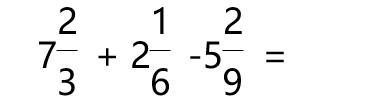
打开word文档,点击插入-文档部件-域。
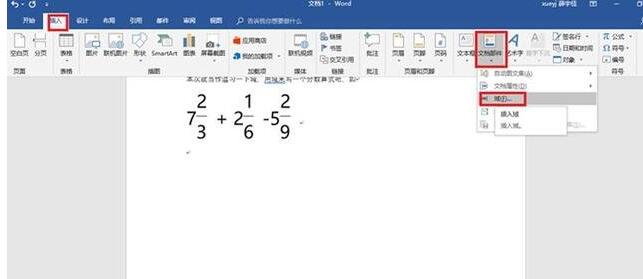
在域选框中,选择Eq,右边域代码里写上分数算式。
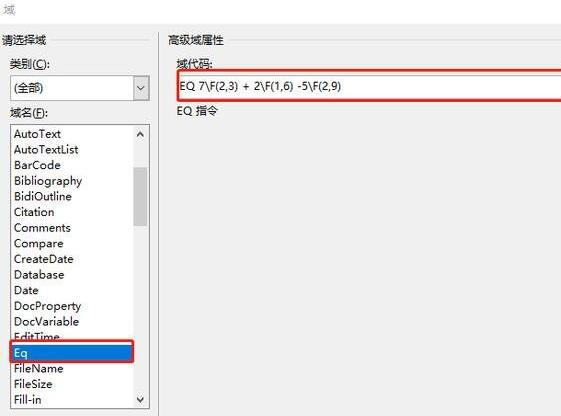
F(,)指创建在分数线上下居中的分数。所以域代码里填入“ EQ 7F(2,3) + 2F(1,6) -5F(2,9)”。
若熟悉了域代码的格式后,快捷方式更为方便。按Ctrl + F9,插入域并填入表达式EQ 7F(2,3) + 2F(1,6) -5F(2,9),按Shift + F9将域转换成算式。
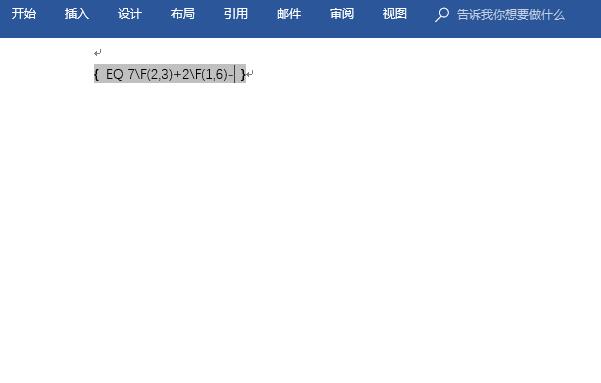
需批量造出更多算式,就是复制粘贴的活了,还需要对所有粘贴出来的算式按Shift + F9切换回域编辑状态,改改里面数字,全改完了之后再切换回算式效果。
还有几个关于域的快捷键。Alt+F9,显示所有的域代码。F9,更新单个域。要更新所有的域,全选文档,然后按F9。
公式
当然,word里还有另外的办法录入分数。点击插入-公式-π,在设计里点击分式,会出现很多分式的样式。
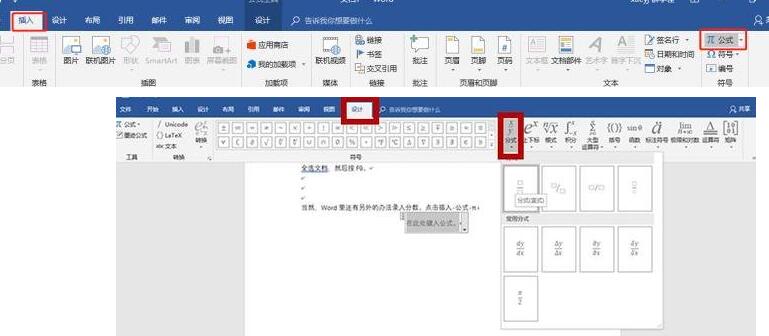
然后在样式上填充数字就行了。
各位小伙伴们,看完上面的精彩内容,都清楚word输入分数的详细步骤了吧!











